كيفية منع المخطط / الصورة / الزر من التحرك في Excel؟
في Excel، نقوم دائمًا بإدراج بعض الكائنات مثل المخططات والصور أو الأزرار وما إلى ذلك لجعل ورقة العمل أكثر حيوية ووضوحًا. ولكن عند سحب الخلايا أسفل هذه الكائنات، سيتم تحريك أو تغيير حجم الكائنات العائمة تلقائيًا مع الخلايا. كيف يمكنك منع هذه الكائنات من تغيير الحجم أو التحرك في Excel؟
منع المخطط / الصورة / الزر من التحرك في Excel 2007/2010
منع المخطط / الصورة / الزر من التحرك في Excel 2013
منع المخطط / الصورة / الزر من التحرك في Excel 2007/2010
إذا كنت تستخدم Excel 2010/2007، يمكنك حل هذه المهمة باتباع الخطوات التالية:
1. حدد الكائن المحدد الذي تريد منعه من تغيير الحجم أو التحرك، ثم انقر فوق تنسيق في الشريط، ثم انقر فوق ![]() الزر الموجود في حجم المجموعة، انظر إلى لقطة الشاشة:
الزر الموجود في حجم المجموعة، انظر إلى لقطة الشاشة:

2. في مربع الحوار المنبثق:
(1.) في Excel 2010، اختر خيار الخصائص من الجزء الأيسر، ثم قم بتحديد الخيار ب عدم التحرك أو تغيير الحجم مع الخلايا، انظر إلى لقطة الشاشة:
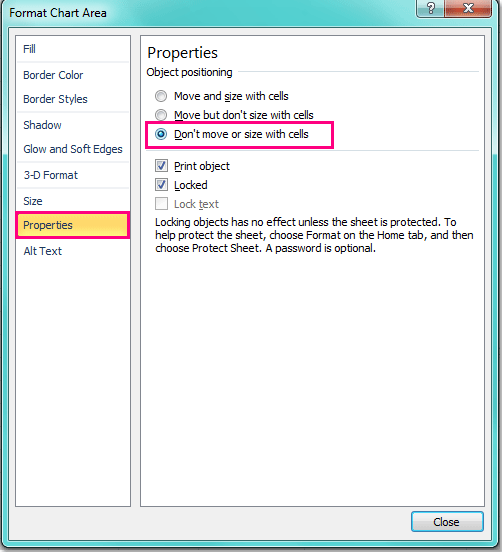
(2.) في Excel 2007، انقر على علامة التبويب خصائص، وحدد الخيار ب عدم التحرك أو تغيير الحجم مع الخلايا.
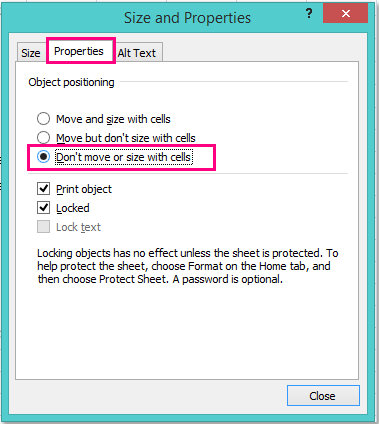
3. ثم انقر على زر الإغلاق، وعندما تسحب الخلايا في المرة القادمة، لن يتم تحريك الكائنات أو تغيير حجمها بعد الآن.
منع المخطط / الصورة / الزر من التحرك في Excel 2013
هناك اختلاف طفيف في إعداد الخصائص في Excel 2013 مقارنةً بـ Excel 2007/2010، يرجى القيام بما يلي:
1. حدد الكائن المحدد الذي تريد منعه من تغيير الحجم أو التحرك، ثم انقر فوق تنسيق في الشريط، ثم انقر على![]() الزر الموجود في حجم المجموعة، انظر إلى لقطة الشاشة:
الزر الموجود في حجم المجموعة، انظر إلى لقطة الشاشة:

2. في اللوحة المنبثقة، انقر على أيقونة الحجم والخصائص، وحدد الخيار بعدم التحرك أو تغيير الحجم مع الخلايا ضمن قسم الخصائص، انظر إلى لقطة الشاشة:
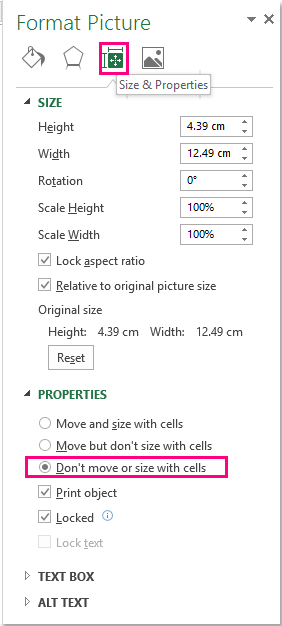
3. بعد تغيير الإعداد، أغلق اللوحة.
أفضل أدوات الإنتاجية لمكتب العمل
عزز مهاراتك في Excel باستخدام Kutools لـ Excel، واختبر كفاءة غير مسبوقة. Kutools لـ Excel يوفر أكثر من300 ميزة متقدمة لزيادة الإنتاجية وتوفير وقت الحفظ. انقر هنا للحصول على الميزة الأكثر أهمية بالنسبة لك...
Office Tab يجلب واجهة التبويب إلى Office ويجعل عملك أسهل بكثير
- تفعيل تحرير وقراءة عبر التبويبات في Word، Excel، PowerPoint، Publisher، Access، Visio وProject.
- افتح وأنشئ عدة مستندات في تبويبات جديدة في نفس النافذة، بدلاً من نوافذ مستقلة.
- يزيد إنتاجيتك بنسبة50%، ويقلل مئات النقرات اليومية من الفأرة!
جميع إضافات Kutools. مثبت واحد
حزمة Kutools for Office تجمع بين إضافات Excel وWord وOutlook وPowerPoint إضافة إلى Office Tab Pro، وهي مثالية للفرق التي تعمل عبر تطبيقات Office.
- حزمة الكل في واحد — إضافات Excel وWord وOutlook وPowerPoint + Office Tab Pro
- مثبّت واحد، ترخيص واحد — إعداد في دقائق (جاهز لـ MSI)
- الأداء الأفضل معًا — إنتاجية مُبسطة عبر تطبيقات Office
- تجربة كاملة لمدة30 يومًا — بدون تسجيل، بدون بطاقة ائتمان
- قيمة رائعة — وفر مقارنة بشراء الإضافات بشكل منفرد